Como corrigir o código de erro do PlayStation 4 CE-34878-0
Neste artigo, tentaremos resolver o problema "Código de erro: CE-34878-0" que os jogadores do PlayStation 4 encontram após executar qualquer jogo.

O erro "Ocorreu um erro no seguinte aplicativo" seguido de "CE-34878-0", que os usuários do PlayStation 4 encontram ao se conectaraqualquer jogo, restringeadiversão do jogo, impedindo que os jogadores acessem o jogo. Se você encontrar esse erro, poderá encontrarasolução executando as seguintes ações.
- O que é o código de erro CE-34878-0 do PlayStation 4?
- Como corrigir o código de erro do PlayStation 4 CE-34878-0
O que é o código de erro CE-34878-0 do PlayStation 4?
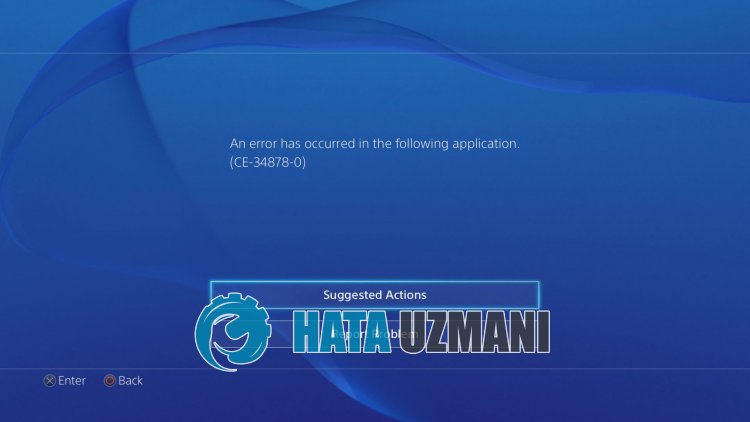
PlayStation 4 "Error Code CE-34878-0" é visto como um problema na nova atualização do jogo.
Se você acabou de atualizar o jogo que está tentando acessar, pode haver um problema comaatualização.
Além disso, o problema com o cache do console pode trazer vários erros como este.
Para isso, forneceremos informações sobre como corrigir o erro, mencionando algumas sugestões.
Como corrigir o código de erro do PlayStation 4 CE-34878-0
Tentaremos resolver esse erro, apresentando algumas sugestões para resolvê-lo.
1-) Confira o Jogo
Se você acabou de atualizar o jogo e está enfrentando esse problema apósaúltima atualização, poderá encontrar esse erro devido ao problema na última atualização.
Além disso, o problema que ocorre nos servidores traz vários erros.
Por esse motivo, você pode conferir os compartilhamentos do jogo seguindoaplataforma do Twitter.
2-) Atualizar jogo
O fato de o jogo não estar atualizado pode causar vários erros. Para isso, se houver uma atualização no jogo, você pode encontrarasolução para o problema atualizando-o. Para isso;
- Acesseatela inicial do PlayStation.
- Vá para o jogo com o problema e pressione o botão "Opções" no console.
- Clique em "Verificar atualização" na tela que se abre.
Após este processo, o sistema irá verificar se o jogo está atualizado e te informar. Se o seu jogo não estiver atualizado, você pode atualizá-lo.
3-) Reinicie o console
Reiniciar o console pode nos ajudaracorrigir possíveis problemas.
Para isso, desligue o console completamente pressionando o botãoliga/desliga do PlayStation.
Após esse processo, você pode tentar acessar o jogo problemático executando o console PlayStation pressionando o botãoliga/desliga novamente.
4-) Atualize o software do sistema PlayStation 4
Se o software do sistema do console PlayStation 4 estiver desatualizado, você poderá encontrar muitos erros.
É por isso que você precisa verificar se o software do console está atualizado.
- Acesseatela inicial do PlayStation.
- Abra o menu "Configurações" na parte superior.
- Verifique se o sistema está atualizado clicando em "Atualização do software do sistema" na tela que se abre.
- Se o seu sistema não estiver atualizado, reinicie o console atualizando.
Após este processo, você pode verificar se o problema persiste.
5-) Limpe o cache do PlayStation 4
Se houver algum problema com os arquivos de cache do console PlayStation 4, você poderá encontrar vários erros como este.
Portanto, podemoslimpar os arquivos de cache e reconfigurá-los.
- Pressione e segure o botão PlayStation no console.
- Clique em "Desligar PS 4" na tela que aparece.
- Deixe o console PlayStation desligar completamente e aguarde de 20a30 segundos.
- Reinicie o Playstation 4.
Após este processo, você pode executar o jogo e verificar se o problema persiste.








![Como corrigir o erro do servidor do YouTube [400]?](https://www.hatauzmani.com/uploads/images/202403/image_380x226_65f1745c66570.jpg)




















